Les sauvegardes
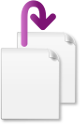
Sommaire
- Introduction
- Que sauvegarder ?
- Quand faire votre sauvegarde ?
- Quel support utiliser ?
- Et s'il est trop tard ?
Introduction
À l'époque du tout numérique, faire des sauvegardes de vos fichiers personnels est indispensable. Les photos, les vidéos, les musiques, les documents texte, les factures, etc. tous ces documents sont aujourd'hui des fichiers numériques confiés à votre ordinateur.
Le problème est qu'en informatique, il n'y a pas de sécurité absolue. Un ordinateur, aussi neuf et performant soit-il, peut tomber en panne ou être infecté par un virus, même avec un antivirus à jour. S'il est sous garantie, il sera réparé ou remplacé mais vos données, elles, ne le seront pas. Vous risquez de perdre, par exemple, toutes vos photos personnelles que vous avez prises ces 10 dernières années ou plus !
La solution ? Les doublons !
Le seul moyen de se prémunir des pertes de données est d'en faire un double sur un support différent du disque dur de l'ordinateur.
Le disque dur de votre ordinateur est la mémoire sur laquelle vous travaillez ou transférez vos fichiers pour pouvoir les visionner. En faisant un double de vos fichiers sur un autre support, vous les protégez :
- si l'ordinateur tombe en panne, on utilisera la sauvegarde pour récupérer les fichiers sur l'ordinateur réparé ou remplacé
- si c'est la sauvegarde qui a un souci, on utilisera l'ordinateur pour en refaire une.
On part donc du principe que l'ordinateur et la sauvegarde n'auront pas de problème en même temps. On pourra même tripler le fichier en cas d'importance capitale de celui-ci.
Attention : si vous supprimez vos fichiers originaux de l'ordinateur pour gagner de la place, alors votre copie n'est plus une sauvegarde mais un simple stockage ! Il vous faudra faire une autre copie de vos documents sur un autre support. Sauvegarde = 2 exemplaires différents sur 2 supports dufférents.

Que sauvegarder ?
Il faut sauvegarder vos documents personnels, ceux que vous ne pourrez pas re-télécharger en cas de problème.
Cela concerne vos créations (photos, documents texte, etc.), celles de vos proches (photos qu'on vous a envoyées) et vos achats numériques (logiciels, MP3, etc.).
Exemple : inutile de sauvegarder le fichier d'installation d'un logiciel gratuit que vous avez eu sur Internet. En revanche, pour un logiciel payant il faudra conserver la licence (= le code d'installation), voire le CD ou le fichier d'installation .
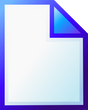
Vos fichiers
Les fichiers que vous avez créés (photos, documents texte, etc.) doivent être sauvegardés car, si vous les perdez, vous ne pourrez pas les retrouver sur Internet. Si vous perdez une photo que vous avez prise, le seul moyen de la retrouver sera de la refaire !
Il faut sauvegarder :
- photos personnelles
- vidéos personnelles
- documents texte (LibreOffice Writer, Microsoft Word, .txt)
- documents tableur (LibreOffice Calc, Microsoft Excel)
- documents PDF importants à conserver (factures, attestations, etc.)
- logiciels, musiques, films ou documents que vous avez achetés sur Internet : s'il vous est possible de déplacer ces fichiers, il est plus prudent d'en faire un double
Cas particulier des photos

Dans le cas des photos, l'idéal est de suivre ces étapes :
- Après la prise de vues, transférer les photos dans l'ordinateur sans effacer la carte mémoire
- Faire le tri :
- éliminer les photos ratées et irrattrapables : les floues, les "moches" parce que quelqu'un fait une gimace ou ne regarde pas dans la direction voulue, etc. Vous ne pourrez pas les améliorer, inutile de les garder.
- éliminer les photos inutiles. Faire un choix quand il y a plusieurs photos quasi-identiques : ne garder que la meilleure si vous avez pris en rafale lors de la prise de vue. Ce sera plus plaisant à revoir et cela prendra moins de place. De même pour les photos sans intérêt prises au smartphone : supprimer ces photos de promotions en magasin que vous avez prises au cas où elle ne passerait pas à la caisse...
- retoucher / sublimer celles qui peuvent être rattrapées / améliorées : effacer des yeux rouges, redresser les photos bancales, recadrer si le sujet n'est pas bien cadré, éclaircir une image trop sombre, etc.
- faire des dossiers datés et légendés pour pouvoir retrouver vos photos par date et/ou par événement. Le conseil AID PC : nommer vos dossiers selon le modèle « année-mois-jour - évènement », ce qui donne pour le 21 juin 2025 « 📁 2025-06-21 - Fête de la musique »
- mettre les photos d'un même jour ou événement dans le même dossier
- Copier les dossiers ainsi créés sur votre disque de sauvegarde (disque du externe par exemple)
- Effacer la carte mémoire pour la libérer et la réutiliser.

Il ne faut jamais effacer la carte mémoire avant d'avoir fait votre sauvegarde, vous risqueriez de perdre toutes vos dernières photos en cas de panne de l'ordinateur juste après le transfert ou de mauvaise manipulation lors du tri.

Vos logiciels
Les logiciels que vous utilisez ont pu être achetés en magasin (version boîte) ou par internet (version dématérialisée). Vous avez pu également les télécharger gratuitement si ce sont des logiciels libres ou gratuits (voir notre page logiciels libres) ou encore les avoir eus avec votre matériel (ordinateur, imprimante, etc.).
Dans le cas des versions boîte ou des logiciels fournis sur CD/DVD avec un appareil, il suffit de conserver les disques ainsi que les documents papier qui les accompagnent. Veillez en particulier à garder les licences des logiciels propriétaires (le code d'activation) ; elles peuvent être imprimées sur un document, dans la boîte du disque, sur un autocollant...
Pour les logiciels achetés en ligne, il faut conserver la clé de licence, c'est à dire le code que vous avez reçu par mail. Il faut donc sauvegarder l'e-mail. Si vous avez créé un compte client, conservez l'identifiant et le mot de passe.

Le contenu de vos logiciels
Les logiciels que vous utilisez peuvent avoir un dossier de travail qu'il faut sauvegarder. Quelques exemples :
- un logiciel d'écoute de musique dont la bibliothèque musicale se trouve dans un dossier particulier de votre ordinateur (iTunes, Windows Media Player)
- le logiciel de votre smartphone/tablette qui fait une sauvegarde de votre appareil quand vous le connectez à votre PC (iTunes)
- un logiciel de généalogie qui enregistre la base de données dans son dossier
- le logiciel de votre GPS qui fait une sauvegarde de celui-ci avant chaque mise à jour
- votre navigateur web (Mozilla Firefox, Microsoft Edge, Apple Safari, Google Chrome, Opera, etc.) dont les favoris ou marque-pages sont stockés sur le disque dur
- tout logiciel que vous utilisez et dont le fichier de travail ne se trouve pas dans votre dossier "Documents"

Pour tous ces logiciels, il faut chercher dans leurs paramètres l'emplacement du dossier de travail et
- si possible, déplacer ce dossier (en prenant soin de changer l'emplacement dans le logiciel) afin que celui-ci se retrouve dans le dossier "Documents". Ainsi, toute sauvegarde de votre dossier "Documents" incluera le dossier de votre logiciel
- si on ne peut pas déplacer le dossier, sauvegarder son contenu régulièrement
- si c'est possible, faire "Exporter" afin de copier les fichiers de travail dans votre dossier "Documents". Exemple : dans Mozilla Firefox, "≡ > Marque-pages > Organiser les marque-pages" puis "Importation et sauvegarde > Sauvegarder..." permet de créer un petit fichier de sauvegarde qui contiendra vos marque-pages. Le même menu en choisissant "Restaurer > Choisir un fichier..." permet de le réinsérer dans le logiciel.
- si c'est possible, utiliser le service de synchronisation automatique de votre logiciel. Par exemple Mozilla Firefox et Google Chrome proposent, en créant un compte utilisateur gratuit, de sauvegarder en ligne vos marque-pages et paramètres.

Vos paramètres et préférences
Comme pour votre navigateur Internet (voir Le contenu de vos logiciels), les petits réglages que vous avez effectués sur vos logiciels sont importants et peuvent parfois être sauvegardés. C'est le cas pour vos paramétres personnels sur votre système d'exploitation (Windows, MacOS, Linux, iOS, Androïd).
Exemple : en créant un compte Microsoft pour votre PC fonctionnant sous Windows, vous pourrez synchroniser en ligne le réglage de vos applications. Idem avec un compte Apple pour les appareils de cette marque ou un compte Google pour Androïd.

Vos e-mails
Il faut protéger vos e-mails de toute panne de votre ordinateur. À la base, vos messages arrivent sur le serveur de messagerie de votre fournisseur de service mail, c'est à dire chez la société dont le nom apparaît après le symbole @ de votre adresse. Cela signifie qu'ils ne sont pas stockés dans votre ordinateur. Mais selon la façon dont vous les consultez, ils peuvent ensuite arriver ailleurs.
Attention : si vous utilisez toujours l'adresse mail fournie par votre ancien FAI (Fournisseur d'Accès à Internet), il faut en changer rapidement !
En effet, si vous avez changé de FAI, l'ancien opérateur n'a aucune obligation à maintenir en place votre adresse mail. Exemple : si vous étiez abonné Orange et que vous êtes passé chez Free, votre adresse @orange.fr (voire @wanadoo.fr) peut disparaître du jour au lendemain. Ce qui est trompeur est que les FAI mettent souvent longtemps (parfois des années) avant de supprimer votre adresse mail. Mais à terme, elle le sera et sans préavis. Il faut donc remplacer votre ancienne adresse mail par une nouvelle auprès de vos contacts et ne plus utiliser l'ancienne. Nous vous conseillons, dans ce cas, de ne pas utiliser comme adresse principale celle du nouveau FAI (qui disparaîtra lors d'un nouveau changement) mais une qui ne soit pas liée à un abonnement (Gmail.com, Outlook.com, GMX.fr, etc.).
Si vous avez besoin de conserver un e-mail particulier sur le long terme (son contenu textuel), la méthode varie selon la façon dont vous les relevez.
Nous parlons bien ici des e-mails eux-mêmes, pas des pièces-jointes. Pour les pièces-jointes, il suffit de les enregistrer dans votre ordinateur puis de les traiter comme des fichiers à vous (et donc de les sauvegarder comme décrit dans le paragraphe correspondant).
Webmail
Le webmail c'est le site Internet de votre messagerie sur lequel vous allez avec votre navigateur web. Si vous utilisez un navigateur web (Mozilla Firefox, Google Chrome, Microsoft Edge, Apple Safari, Opera, etc.) pour aller sur le site de votre fournisseur (Orange.fr, Free.fr, Zimbra, Bouyguestelecom.fr, Sfr.fr, Gmail.com, Yahoo.fr, Outlook.com, GMX.fr, etc.), alors vous utilisez le Webmail.
Dans ce cas, pas d'inquiétude : vos mails sont sur le serveur de votre fournisseur de service mail. Ils sont sauvegardés automatiquement tant que vous ne les supprimez pas. Si un message a une importance particulière, vous pouvez :
- le mettre dans un dossier d'archive sur le site, ce qui évitera de le supprimer par inadvertance
- l'enregistrer sous forme de fichier .eml dans votre ordinateur puis le sauvegarder comme n'importe quel fichier
- l'imprimer (ne pas en abuser car honnêtement, c'est rarement utile).
Client de messagerie
Un client de messagerie est un logiciel ou une application sur votre ordinateur, smartphone ou tablette qui vous permet de consulter vos mails sans avoir à vous connecter au site de votre opérateur avec votre navigateur web. Cela peut être :
- Mozilla Thunderbird
- Microsoft Outlook
- Microsoft Courrier
- Apple Mail
- GNOME Evolution
- L'application "messages", "mail" ou "Gmail" sur votre smartphone ou tablette
- etc.
Si vous utilisez un client de messagerie, il faut veiller à ce que celui-ci soit configuré en mode IMAP et non POP. Dans le premier cas, les mails restent stockés sur le serveur, cela revient à la situation du paragraphe précédent. Dans le second, les mails sont transférés en local, dans votre ordinateur. Ils se trouvent dans les entrailles de votre logiciel, ne sont pas consultables depuis un autre appareil et risquent d'être perdus en cas de panne de l'appareil. Il est préférable de reconfigurer votre logiciel en IMAP si celui-ci a été configuré en POP.
Si ce n'est pas possible (quelques rares serveurs ne prennent toujours pas en charge l'IMAP), il faut configurer le logiciel pour qu'il laisse une copie des mails sur le serveur tant que vous ne les avez pas supprimés. Vous pouvez aussi imprimer ceux que vous devez conserver et éventuellement changer d'adresse mail pour opter pour un serveur qui gère l'IMAP.
Le mot de passe
L'accès à votre boîte mail est TOUJOURS protégé par un mot de passe.
Il est possible que vous n'ayez pas à le taper s'il est mémorisé par votre ordinateur (navigateur web ou client de messagerie). Mais même si vous l'ignorez, il y a bien un mot de passe (sinon, n'importe qui pourrait avoir accès à vos messages en connaissant simplement votre adresse mail).
Si votre adresse est celle fournie par votre FAI (exemples : @orange.fr, @free.fr, @bbox.fr, @sfr.fr, @numericable.com, etc), le mot de passe a dû vous être fourni sur papier lors de votre abonnement. Remettez la main dessus et conservez-le !
Pour toutes les autres adresses mail (ou si vous avez modifié le mot de passe initial), consultez le paragraphe vos mots de passe.

Vos mots de passe
Il faut les noter
Vous entendrez certaines personnes vous conseiller de ne jamais noter vos mots de passe afin que personne ne puisse tomber dessus et les lire. Dans l'absolu, c'est vrai. Mais c'est prendre de plus gros risques comme les perdre définitivement ou en choisir de trop simples pour être sûr de ne pas les oublier. Les personnes qui conseillent cela oublient totalement le facteur humain : il est impossible de nos jours de retenir tous les mots de passe que l'on est amenés à choisir. C'est pour cela que AID PC maintient : plutôt que de les oublier, il faut les noter !
Vos comptes en ligne sont TOUJOURS protégés par un mot de passe, même si vous ignorez celui-ci.
Certes, vos mots de passe ne doivent pas traîner n'importe où. Il faudra donc veiller à ce que ceux-ci soient stockés en lieu sûr. Mais si vous utilisez un service nécessitant une identification (compte mail, Facebook, site d'achat en ligne, etc), vous aurez un identifiant et un mot de passe à renseigner pour vous connecter. Cet ensemble identifiant/mot de passe a pu être choisi par vous ou vous être fourni par le site lors de votre inscription. Il vous faut vous en souvenir or chaque service a son fonctionnement propre :
- l'identifiant peut être
- une adresse mail (si vous en avez plusieurs, il faut se rappeler laquelle vous avez utilisée)
- un mot que vous avez choisi (pseudo)
- un code qu'on vous a attribué (N° client, N° de compte bancaire, N° de sécurité sociale...)
- le mot de passe peut
- vous avoir été fourni par le service (exemple : le mot de passe de la boîte mail fournie par votre FAI)
- avoir été choisi par vous avec des critères précis (exemple : 8 caractètres minimum, chiffres et lettres, majuscules et minuscules)
Avec toutes ces contraintes, difficile de se rappeler tous les identifiants/mots de passe que l'on a.
Peut-être que votre navigateur Internet les mémorise. Mais c'est là le piège : si votre ordinateur a un problème, si vous devez vous connecter depuis une autre machine ou si vous changez votre matériel, il vous faudra votre mot de passe.
À noter également : si votre ordinateur mémorise vos mots de passe, il est indispensable d'en mettre un à l'ouverture de celui-ci afin de protéger l'accès à vos données. Si ce n'est pas le cas, nous pouvons vous aider à en mettre un.
Mot de passe = clef de voiture !
Dans cette comparaison, l'identifiant serait la voiture elle-même avec ses signes distinctifs (marque, modèle, couleur, immatriculation, autocollants), c'est à dire ce qui permet de savoir qu'il s'agit bien de votre compte et pas celui d'un autre. Donc comme pour les clefs de voiture, les mots de passe on ne les laisse pas traîner, on ne les donne pas à des gens qu'on ne connaît pas et on ne les perd pas !
La solution n'est pas très technique puisqu'elle consiste à noter vos identifiants/mots de passe, de façon à pouvoir les relire en cas de besoin ; en prenant soin de corriger vos notes à chaque modification de votre mot de passe. Et on ne saute pas cette étape : un mot de passe qui n'est pas bien noté (qui n'est plus bon) c'est comme s'il n'avait jamais été noté !
Il faut systématiquement noter ensemble le trio Nom du service / Identifiant / Mot de passe afin de savoir quel mot de passe correspond à quel service et quel identifiant est utilisé.
Ne notez JAMAIS un mot de passe tout seul, vous ne saurez plus à quoi il correspond quand vous en aurez besoin.
Attention à toujours noter votre mot de passe exactement comme vous l'avez tapé, en particulier si vous le notez à la main : respecter la casse (majuscules / minuscules, A ≠ a), les caractères spéciaux s'il y en a ( - est différent de _, é est différent de e), les chiffres (1975 est différent de 75).
Sur papier
Ce n'est pas la solution la plus sûre mais c'est la plus simple à mettre en œuvre. Utilisez de préférence un carnet qui restera loin de l'ordinateur tant qu'il n'est pas nécessaire. Il suffit d'y noter vos codes sous cette forme :
Nom du service
Identifiant : __________
Mot de passe : __________
Comme dit précédemment, notez vos mots de passe exactement comme ils ont été saisis. Écrivez de préférence en lettres d'imprimerie en distinguant bien majuscules et minuscules, lettres accentuées ou non, etc.
N'oubliez pas de corriger le carnet à chaque modification de votre mot de passe. Cela donne, pour un compte Facebook par exemple :
Facebook
Identifiant : monadresse@monfai.fr
Mot de passe : monAncienMotDePasse monMotDePasseActuel
Il est important de barrer clairement l'ancien mot de passe (ou mieux, de passer du correcteur blanc dessus) afin de n'avoir aucun doute sur le mot de passe actuel.
N'utilisez pas non plus plusieurs carnets différents, vous ne saurez plus dans lequel chercher quel mot de passe.
Le plus simple est d'utiliser le  guide "Mots de passe" que nous avons créé. Vous le trouverez dans notre rubrique Guides au format PDF, à imprimer recto/verso pour y noter vos mots de passe.
guide "Mots de passe" que nous avons créé. Vous le trouverez dans notre rubrique Guides au format PDF, à imprimer recto/verso pour y noter vos mots de passe.
Sur PC
Noter vos mots de passe dans votre ordinateur peut être une bonne solution : le risque de confusion majuscules/minuscules, accents ou non est moindre, la lisibilité sera meilleure.
Bien sûr, utiliser un logiciel de traitement de texte peut faire l'affaire mais ce n'est pas la solution que nous recommandons. En effet, ce type de document n'est pas crypté et peut donc être lu par n'importe qui ayant accès à l'ordinateur. Il faut dans ce cas transférer le fichier texte sur une clé USB rangée loin de l'ordinateur afin que personne ne puisse y avoir accès.

Le mieux est d'utiliser un logiciel dédié tel que KeePass. Ce logiciel va créer un petit fichier qui contiendra vos mots de passe. KeePass le crypte avec un mot de passe unique de votre choix : c'est le seul mot de passe que vous devrez retenir (et noter). L'avantage par rapport au traitement de texte est qu'il sera possible de rechercher un mot de passe particulier facilement : il est possible de grouper les mots de passe selon leur type (messagerie, site internet, etc.). Vous pouvez également noter des informations supplémentaires comme l'adresse du site web concerné ou n'importe quelle précision utile sous forme de remarques. Le logiciel enregistre la date de création et de chaque modification du mot de passe. Vous pouvez ensuite copier le fichier sur un support externe pour le sauvegarder ou le placer sur un compte cloud pour le retrouver depuis n'importe où. Comme il est crypté, même si quelqu'un met la main dessus, il ne pourra pas le lire.
L'autre avantage de stocker le fichier KeePass dans un compte cloud est de pouvoir le synchroniser avec votre smartphone grâce à une application telle que KeePass2Adroid et ainsi de retrouver vos mots de passe aussi bien chez vous que dans votre mobile.
Solution de secours
En plus de noter vos mots de passe, il faut prévoir une solution de secours pour débloquer vos comptes en ligne en cas de souci.
La plupart des comptes en ligne que vous créez vous demandent de renseigner un moyen de contact de secours : une adresse e-mail et/ou un numéro de téléphone mobile. C'est ce contact de secours qui sera utilisé si vous cliquez sur "Mot de passe oublié". Il est donc important que ce moyen de contact soit bien réel, qu'il soit à vous et que vous le mettiez à jour s'il devait changer.
Au passage, faire "Mot de passe oublié" est la solutions à utiliser en dernier recours, quand vous avez échoué à toutes les autres étapes. Ce n'est pas la solution à faire toutes les semaines en se disant que ce n'est pas grave. Et bien sûr, si on fait une récupération de mot de passe, on le note aussitôt !
Dans le cas des comptes mail eux-mêmes, il faudra renseigner une adresse e-mail différente de celle qui est concernée. Pensez aussi à indiquer votre numéro de téléphone : vous recevrez un SMS sur votre mobile en cas de demande de récupération de mot de passe. Là encore, pensez à modifier votre numéro ou adresse mail de secours si vous en changez. Ceci est très important !
Pour votre adresse mail de FAI : si vous ne le faites pas, en cas d'oubli du mot de passe de votre adresse @votreFAI.fr, celui-ci sera probablement obligé de vous renvoyer un code de déblocage par courrier postal, vous privant de votre accès pendant au moins une semaine !
Pire encore si c'est une adresse qui n'est pas liée à un abonnement : si vos moyens de contact ne sont pas renseignés ou obsolètes, le service en question ne pourra pas vous renvoyer de lien de déblocage. Dans certains cas, l'adresse sera perdue définitivement !

Quand faire votre sauvegarde ?
Maintenant !
Une sauvegarde se fait quand l'ordinateur va bien. Quand il est en panne, il est trop tard. Trop souvent nos clients nous appellent quand l'ordinateur a un gros souci et qu'aucune sauvegarde n'a été faite.
Il faut sauvegarder vos nouveaux fichiers dès qu'ils sont créés. Vous avez fait une modification importante d'un document ? Dès que vous le fermez, faites-en une sauvegarde.
Quel support utiliser ?

Nous allons présenter ici plusieurs solutions de sauvegardes, avec leurs avantages et inconvénients. Il n'y a pas de sauvegarde idéale, seulement celle qui convient à votre usage.
Nous ferons l'impasse sur l'utilisation des disquettes qui sont maintenant remplacées par les clés USB.

Support USB externe : disque dur externe / clé USB
C'est clairement la solution que nous préconisons pour sa simplicité et son faible coût.
Le disque dur externe et la clé USB ont le même usage : copier vos fichiers sur une mémoire externe à l'ordinateur. On branche cette mémoire sur un port USB de la machine et on fait un copier/coller des fichiers.

AID PC déconseille l'utilisation des logiciels de sauvegarde automatique présents sur certains disques durs ou fournis avec votre ordinateur : avec ces logiciels, on sait rarement ce que contient réellement la sauvegarde et certains programmes feront un cryptage des données qu'il sera difficile de défaire en cas de problème. À moins d'être certain de savoir bien configurer le logiciel et de pouvoir récupérer les données sans lui, il vaut mieux s'en passer.
On ne laissera pas le disque branché en permanence sur l'ordinateur pour éviter qu'il soit effacé, contaminé par un virus ou grillé par une surtension en même temps que l'ordinateur.
La différence entre le disque dur et la clé est purement technique : le disque dur classique (ou HDD) contient vraiment des disques qui tournent grâce à un moteur alors que les clés sont constituées de mémoires flash (comme les cartes d'appareil photo) et n'ont pas de mécanisme interne. À noter cependant qu'aujourd'hui, les disques durs externes existent en version SSD, c'est à dire un boitier avec des mémoires flash dedans, comme les clés USB, mais de plus grande capacité. Ils sont plus chers mais plus rapides lors du transfert que leur équivalent HDD.
Si l'utilisation première des clés USB est de transporter des fichiers, leur capacité actuelle permet de les envisager comme solution de sauvegarde.
| Disque dur externe | Clé USB | ||
|---|---|---|---|
| Avantages | Inconvénients | Avantages | Inconvénients |
|
|
|
|
Dans tous les cas, veillez à acheter un disque ou une clé compatible USB 3 : la lecture et l'écriture de fichiers sera plus rapide. Certaines arnaques consistent à vous vendre des SSD externes pas chers mais en USB 1, ce qui retire tout l'intérêt du SSD.
Si vous avez beaucoup de données (> 64 Gio), préférez un disque dur externe. Rien n'empêche de prévoir une clé USB en plus pour transporter vos documents.
Dans les deux cas, il faut veiller à déconnecter correctement l'appareil avant de le débrancher de l'ordinateur : une icône USB doit être visible dans la barre des tâches, il faut cliquer dessus et faire « retirer le périphérique en toute sécurité » pour être certain que l'ordinateur a fini la copie.
| Avantages | Inconvénients |
|---|---|
|
|

NAS
Le NAS (de l'anglais Network Attached Storage) est un disque dur externe particulier : il ne se branche pas en USB sur l'ordinateur mais en RJ45 (= prise ethernet) sur la box internet. L'avantage est de pouvoir partager ses fichiers entre plusieurs ordinateurs, smartphones, tablettes, TV connectées, etc.
Il peut aussi avoir une fonctionnalité pour être disponible via Internet quand on n'est pas chez soi, à la manière d'un cloud privé. Certains modèles permettent de contenir plusieurs disques durs : on peut alors régler le NAS pour qu'un disque soit la copie conforme de l'autre. Ainsi, si un des disques vient à tomber en panne, il suffit de le remplacer et de recopier dessus le disque sain. Il n'y a alors plus besoin de doublon ailleurs : l'ensemble sert de stockage et de sauvegarde.
Certaines box Internet proposent cette fonction en branchant dessus un disque dur externe classique ou une clé USB. Il y a généralement des limitations par rapport au NAS dédié comme la possibilité de ne brancher qu'un seul disque ou la nécessité de formater celui-ci à la première connexion.
| Avantages | Inconvénients |
|---|---|
|
|

Gravure sur disque optique : CD / DVD / Blu-ray
Bien que moins utilisée de nos jours, la gravure reste une bonne solution de sauvegarde. Elle permet de mettre sur disque des fichiers bruts (disque de données) ou d'en faire un disque standardisé lisible sur une platine de salon (CD audio, DVD vidéo, Blu-ray).
Pour stocker de la musique par exemple, on peut créer un CD ou DVD-ROM avec des fichiers MP3 ou faire un CD audio lisible dans l'autoradio ou la chaine Hi-Fi. De même pour des vidéos : on peut faire un DVD-ROM avec les fichiers vidéos de la caméra ou les convertir pour faire un DVD vidéo avec un menu personnalisé, lisible sur le lecteur du salon.

Contrairement à la mémoire USB, un disque optique ne tombe pas en panne. Certes, il peut être rayé ou cassé mais aucun élément mécanique ou électronique n'entre en jeu ici.
La gravure nécessite un logiciel spécifique (il en existe des gratuits dont un sur notre page logiciels) qui permettra de graver différents types de données et de rendre le disque compatible ou non avec une platine de salon, lecteur portatif ou de voiture. La gravure en plusieurs fois d'un même disque est possible mais est déconseillée par AID PC. En effet, un disque doit être clôturé pour être lisible partout et la gravure multi-sessions pose parfois des problèmes. Il vaut mieux attendre d'avoir assez de fichiers à graver pour remplir un disque ; on peut donc coupler avec la sauvegarde sur disque dur externe : dès qu'on a ~4 Gio de données, on peut les graver sur DVD-R.
À noter : si votre ordinateur n'a pas de lecteur / graveur de disque, cela peut être ajouté en interne sur un PC fixe (dans la tour) ou en externe sur un PC portable (en USB, à brancher quand on en a besoin).
| Avantages | Inconvénients |
|---|---|
|
|

Le cloud
Le cloud (prononcer « claode ») est un terme générique regroupant plusieurs services dont la particularité est d'être hébergés quelque-part dans les « nuages » (cloud en anglais), c'est à dire sur des serveurs web.
Le cloud qui nous intéresse ici est le stockage en ligne qui permet d'avoir une sorte de disque dur virtuel sur Internet. Comme le NAS, le cloud permet de partager des fichiers entre plusieurs ordinateurs, smartphones ou tablettes. Si une appli pour smartphones est disponible, cela permet aussi de transférer les photos prises avec celui-ci sur votre PC sans avoir à brancher de câble entre les deux. On peut aussi envoyer par mail un lien vers un dossier de photos qu'on aura choisi de partager : ainsi le mail ne contient pas les photos, on n'a donc pas de limite sur le nombre de photos !
Il existe des services gratuits dont le stockage est limité, avec la possibilité d'en obtenir plus en souscrivant à un abonnement. Peut-être avez-vous déjà un compte cloud avec un de vos appareils ? Dans ce cas, vous avez déjà accès à ce service, attention toutefois à ne pas oublier de récupérer vos données si vous changez d'appareil...
Il en existe plein mais AID PC recommande de choisir un service dont les serveurs sont en France et donc non soumis à la législation étrangère. Nul n'est sensé ignorer la loi mais c'est déjà assez compliqué avec la loi française.
Un service américain, par exemple, sera soumis à la loi américaine, voire celle de l'État où il est domicilié. La NSA se fera un plaisir de fouiner dans vos documents si l'envie lui prend.
Contrairement aux autres solutions de stockage, le cloud n'est pas stocké chez vous. Il ne peut donc pas être volé ou brûlé dans un incendie. En revanche, il nécessite une connexion Internet et sa rapidité d'utilisation dépend du débit que vous avez ainsi que du service choisi.
| Avantages | Inconvénients |
|---|---|
|
|
La souscription à un service de cloud nécessite le choix d'un mot de passe. Sauvegardez-le !

L'impression papier
On l'oublie souvent mais une bonne façon de sauvegarder ses documents numériques est de les imprimer sur papier !
Les textes
- Vous écrivez un roman ? Imprimez-le à chaque fin de chapitre.
- Vous gérez vos comptes avec un logiciel de gestion ? Imprimez un relevé après chaque pointage mensuel.
- Vous avez reçu un e-mail dont il vous faut absolument garder une trace ? Imprimer-le (juste la page nécessaire).
Il est vrai que cela ne remplacera pas une sauvegarde de votre fichier : en cas de perte de votre fichier numérique, il vous faudra tout retaper. Mais une version papier de vos documents textes permet d'en avoir une trace durable, indépendante du matériel ou logiciel que vous avez utilisé. Le document est alors lisible sans ordinateur, de façon plus confortable. Il peut être photocopié en cas de besoin.
Attention toutefois à ne pas abuser de l'impression papier pour les documents : cela a un coût élevé (papier + encre) et est peu écologique (pensez à recycler).
| Avantages | Inconvénients |
|---|---|
|
|

Les photos
S'il y a bien un type de document qui se prête à merveille à l'impression, ce sont les photos. En format classique 10x15 cm, en poster, en album, les photos sont faites pour être imprimées !
Certes, votre imprimante permet sans doute de le faire mais AID PC recommande le tirage professionnel :
- la qualité sera meilleure : la plus performante des imprimantes personnelles ne rivalise pas avec une tireuse professionnelle
- les possibilités plus nombreuses : faire un poster 30x40 cm n'est pas possible sur votre petite imprimante A4
- le tirage tient mieux dans le temps
- cela revient moins cher ! En effet, si l'on compte le prix de l'encre et celui du papier, le coût par photo est toujours plus élevé qu'un tirage professionnel, et ce sans compter le prix d'achat de l'imprimante.
Il est aujourd'hui très simple de commander des tirages sur papier photo via Internet ou chez votre photographe de quartier. Il est également possible de créer des livres photos ou divers objets avec vos propres images dessus.
Vous venez de trier vos photos de vacances ou de l'anniversaire d'un proche ? Faîtes-en un livre photo ! Vous pourrez même le commander en double pour en offrir un car le tarif est généralement dégressif.
| Avantages | Inconvénients |
|---|---|
|
|

Et s'il est trop tard ?
Si vous avez déjà perdu des données, appelez-nous au plus vite !
Il est parfois possible de les récupérer, même si votre disque dur est endommagé. Cependant, le résultat n'est jamais garanti et peut être très cher.
- Si le disque dur démarre, on peut tenter une récupération logicielle
- Si le disque dur ne démarre plus, des sociétés spécialisées proposent une récupération en ouvrant le disque dur. On peut alors souvent récupérer le contenu du disque mais pour un prix avoisinant souvent les 2 000 € !
Alors, si on se rencontrait pour faire des sauvegardes avant qu'il ne soit trop tard ?






 Viadeo
Viadeo